Si ha aceptado la opción predeterminada al instalar Ubuntu, o si su computadora viene con Ubuntu preinstalado, es probable que su carpeta de inicio y las carpetas del sistema se encuentren en la misma partición. Esto está perfectamente bien, pero si desea actualizar su versión existente de Ubuntu o reinstalar Ubuntu, no podrá conservar la configuración de su aplicación, ni siquiera conservar sus archivos y documentos. Una de las buenas prácticas es darle a la carpeta de inicio su propia partición, de modo que cualquier cambio que haya realizado en la carpeta del sistema no afectará su directorio de inicio y podrá actualizar o reinstalar Ubuntu con facilidad.
Si desea mover su carpeta de inicio a otra partición, así es como puede hacerlo.
Creando una nueva partición
Nota: puede omitir este paso si ya tiene una partición externa existente que puede usar.
Suponiendo que su computadora tiene solo un disco duro y contiene solo una partición. Para crear una nueva partición, primero debe obtener un Ubuntu Live CD/USB e iniciarlo. No puede particionar el disco duro cuando se está ejecutando.
Una vez que haya iniciado sesión en vivo, abra la aplicación «GParted». Seleccione el disco duro de la lista. Debería estar etiquetado como «sda».
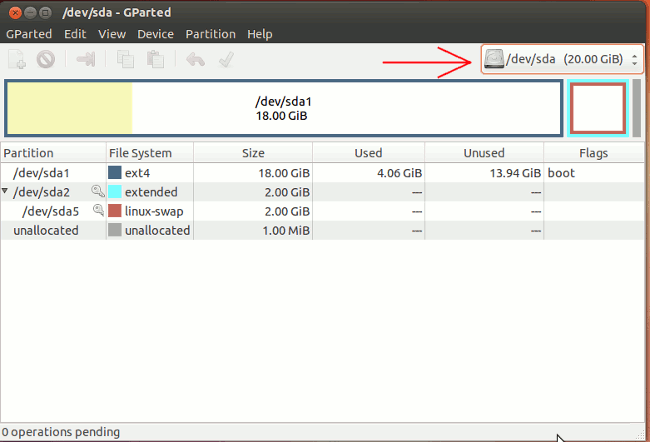
Debería ver una serie de entradas en la lista. Seleccione la entrada que corresponda a la partición principal. Debe ser el que tenga el tamaño de archivo más grande y esté en formato de sistema de archivos ext3 o ext4. Haga clic derecho sobre él y seleccione «Redimensionar/Mover».
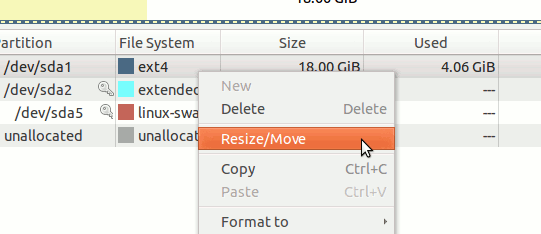
Establezca el tamaño de la nueva partición en el campo «Espacio libre siguiente». El número se representa en MB, por lo que si desea reservar 10 GB para la nueva partición, ingrese «10000». Notará que a medida que ingresa el número, el número en el campo «Nuevo tamaño» disminuirá en consecuencia. Mi práctica habitual es reservar 10 GB para los archivos del sistema y asignar el resto a la partición de inicio. Haga clic en «Redimensionar/Mover».
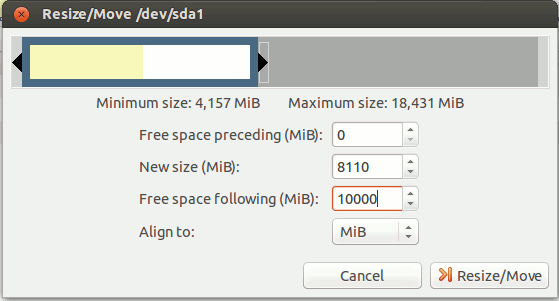
De vuelta a la pantalla principal de GParted, ahora debería ver una nueva entrada «Sin asignar» con el tamaño de archivo que configuró anteriormente. Haga clic derecho sobre él y seleccione «Nuevo». Seleccione «ext4» como sistema de archivos y haga clic en «Agregar».
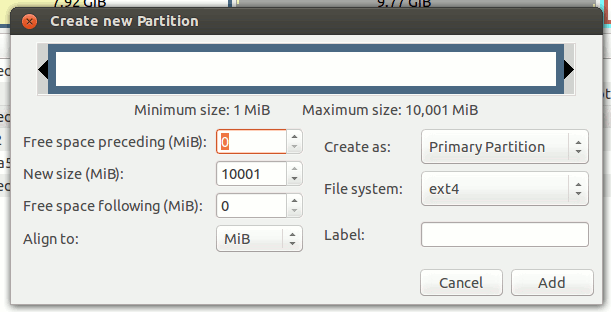
Por último. haga clic en el botón de verificación verde para aplicar los cambios. Según el tamaño de su disco duro, el proceso de cambio de tamaño puede llevar mucho tiempo

Una vez que se complete el proceso, debería ver algo como la pantalla a continuación. Registre el nuevo número de partición.
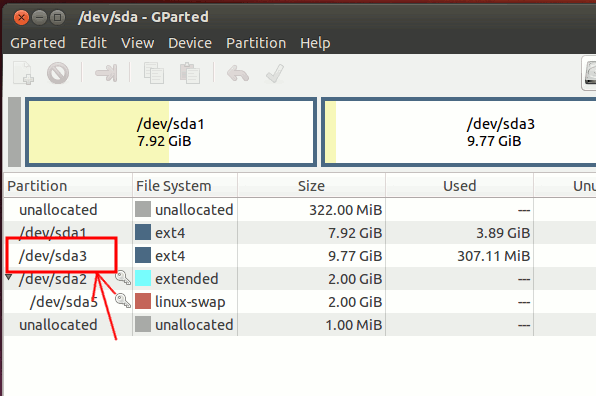
Ahora cierre la sesión en vivo, retire el CD/USB en vivo y arranque la computadora.
Migración de la carpeta de inicio
Para migrar su carpeta de inicio actual a una partición externa, hay cuatro cosas que debe hacer:
- Monte la partición externa en una ubicación de inicio temporal.
- Copie los archivos de su carpeta de inicio actual a esta carpeta de inicio temporal.
- Reubicar la carpeta de inicio actual
- Monte la nueva carpeta de inicio.
1. Cree una carpeta de inicio temporal
Abra una terminal y escriba lo siguiente:
Esto mostrará el UID de todas las particiones. Registre el UUID para la partición que creó anteriormente.
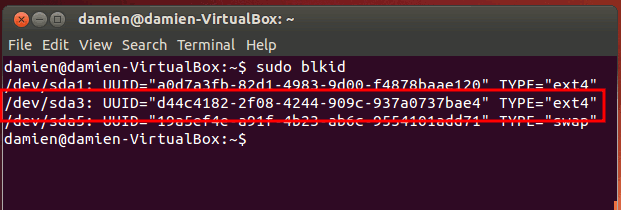
A continuación, abra el archivo fstab:
y agregue la siguiente línea al final del archivo.
UUID=xxx-xxxxx-xxxxx /media/home ext4 nodev,nosuid 0 2
Reemplace el UUID con el valor UUID de la partición externa.
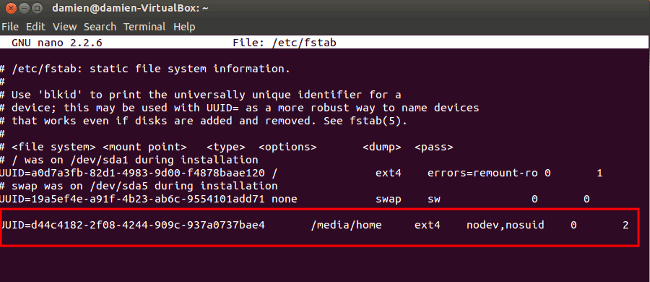
Guarde (Ctrl + o) y salga (ctrl + x) del archivo.
A continuación, cree un punto de montaje:
y recargar el fstab actualizado.
Ahora debería ver una carpeta de «inicio» en el directorio de Medios.
2. Copie los archivos de su carpeta de inicio actual a la nueva carpeta de inicio
Lo siguiente que vamos a hacer es copiar todos los archivos de la carpeta de inicio actual a la nueva carpeta de inicio. Simplemente puede hacer «Seleccionar todo», «Copiar» y «Pegar» para transferir todos los archivos a la nueva carpeta de inicio. Sin embargo, es posible que se esté perdiendo los archivos ocultos y es posible que algunos de los permisos de los archivos no se conserven. Un método más completo sería usar rsync.
sudo rsync -aXS /home/. /media/home/.
3. Reubique la carpeta de inicio actual
Una vez que hayamos configurado la nueva carpeta de inicio, debemos eliminar la carpeta de inicio existente para dar paso a la nueva carpeta de inicio en la partición externa. Para hacer eso, escriba los siguientes comandos en la terminal:
cd / sudo mv /home /home_backup sudo mkdir /home
Lo que hacen los comandos anteriores es mover la carpeta de inicio existente a Home_backup y crear una carpeta de inicio vacía para que se monte la nueva carpeta de inicio.
4. Monte la nueva carpeta de inicio
El último paso para completar la migración es montar la nueva carpeta de Inicio como «/home». Para hacer eso, tenemos que volver a visitar el archivo fstab.
Todo lo que tiene que hacer es cambiar “/media/home” a “/home”. Guardar y salir del archivo.

Por último, vuelva a cargar el archivo fstab:
Eso es todo. Ahora ha migrado su carpeta de inicio a una partición externa.
Opcional: eliminar la carpeta Home_backup
Una vez que haya terminado con la migración, puede usar la antigua carpeta de inicio como copia de seguridad o eliminarla para liberar espacio de almacenamiento. Para eliminarlo, use el comando:
Háganos saber en los comentarios si encontró alguna dificultad.
Credito de imagen: Mudanza – Estilo Kiwi
